balenaEtcher framstår som ett av de mest populära och pålitliga verktygen för att skapa startbara USB-enheter, vilket gör det till ett viktigt verktyg för användare på olika plattformar.
Nyckelegenskaper hos balenaEtcher:
- Användarvänligt gränssnitt: Verktyget har ett rent och intuitivt användargränssnitt, vilket gör det tillgängligt för användare på alla nivåer, från nybörjare till avancerade användare.
- Flash från fil: balenaEtcher låter användare flasha från bildfiler som .iso, .img och komprimerade format, vilket ger flexibilitet och bekvämlighet.
- Säkerhet vid val av drivenhet: Verktyget kontrollerar automatiskt val av enhet för att förhindra potentiell dataförlust och säkerställer att användarna flashar rätt enhet varje gång.
- Öppen källa: balenaEtcher är öppen källkod och uppmuntrar samhällsbidrag och transparens, vilket främjar ständiga förbättringar och förtroende.
Nu när vi har täckt nyckelfunktionerna för nya balenaEtcher-användare, låt oss demonstrera hur man installerar denna viktiga USB-programvara på Fedora Linux.
Installera balenaEtcher via RPM-nedladdning
Uppdatera Fedora innan du installerar balenaEtcher
Innan du installerar balenaEtcher måste du uppdatera ditt Fedora-system. Detta steg säkerställer att alla befintliga paket är uppdaterade, vilket minskar risken för konflikter under installationsprocessen.
Utför följande kommando för att uppdatera ditt system:
sudo dnf upgrade --refreshDetta kommando uppdaterar ditt systems paketdatabas och uppgraderar alla paket till deras senaste versioner.
Ladda ner balenaEtcher RPM-filen
Eftersom balenaEtchers APT- och RPM-förråd inte underhålls aktivt, är manuell installation nödvändig för varje uppdatering. Börja med att ladda ner RPM-paketet för balenaEtcher, som innehåller nödvändiga filer för installation.
Navigera till balenaEtchers officiella GitHub release-taggsida för att hitta den senaste versionen. Följande kommando laddar ner den senaste balenaEtcher RPM-filen:
wget https://github.com/balena-io/etcher/releases/download/v1.18.13/balena-etcher-1.18.13x.86_64.rpmDet är viktigt att verifiera att du laddar ner den senaste versionen, liksom att regelbundet kontrollera BalenaEtchers releasesida. Detta steg säkerställer att du installerar den mest uppdaterade versionen av balenaEtcher, inklusive de senaste funktionerna och säkerhetsuppdateringarna.
Installera balenaEtcher via DNF-kommando
Efter att ha laddat ner RPM-filen kan du installera balenaEtcher på ditt Fedora-system. Detta steg involverar att exekvera ett kommando i terminalen som instruerar Fedoras pakethanterare (DNF) att installera programvaran.
Använd följande kommando för att starta installationen:
sudo dnf install balena-etcher-1.18.13.x86_64.rpmNotera: Ändra versionsnumret till '1.18.13' om du har laddat ner en annan version av RPM-filen. Det är viktigt att notera att versionen som nämns i kommandot ovan bara är ett exempel och kan bli föråldrad snabbt, eftersom balenaEtcher ofta uppdaterar till nya stabila utgåvor.
Alternativt kan du använda ett mer generaliserat kommando som inte kräver att du specificerar den exakta versionen av RPM-filen. Detta tillvägagångssätt är fördelaktigt om du är säker på att den nedladdade filen är den enda balena-etcher-* RPM-fil i katalogen.
Kör följande kommando:
sudo dnf install balena-etcher-*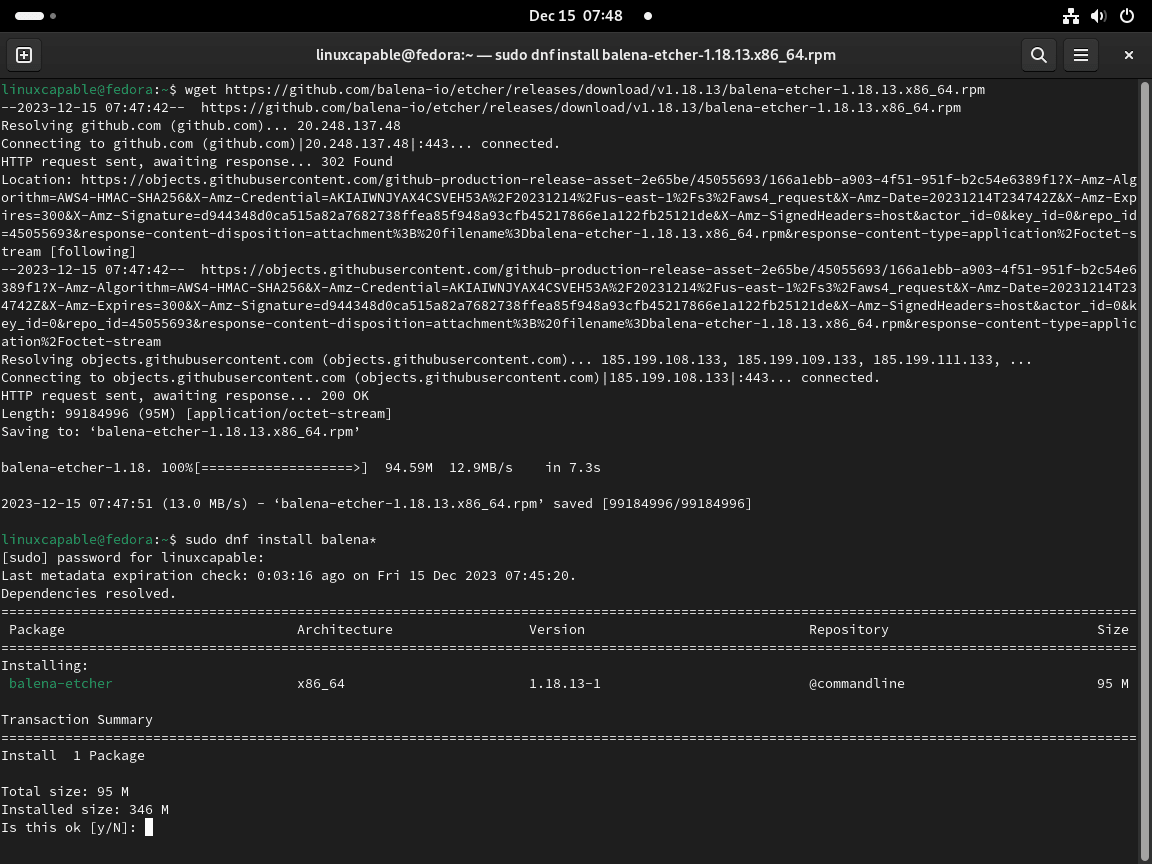
Lanserar balenaEtcher
CLI-kommando för att starta balenaEtcher
För att öppna balenaEtcher, skriv in följande kommando i din terminal:
balena-etcherGUI-metod för att starta balenaEtcher
För användare som är mer bekväma med ett grafiskt gränssnitt kan balenaEtcher också startas med Fedoras GUI. Denna metod innebär att navigera genom systemets applikationsmeny.
Här är stegen att följa:
- Klicka på "Aktiviteter" i det övre vänstra hörnet på skärmen.
- Välj "Visa applikationer" för att se alla installerade applikationer.
- Bläddra igenom applikationerna eller använd sökfunktionen för att hitta "balenaEtcher."
- Klicka på balenaEtcher-ikonen för att starta programmet.
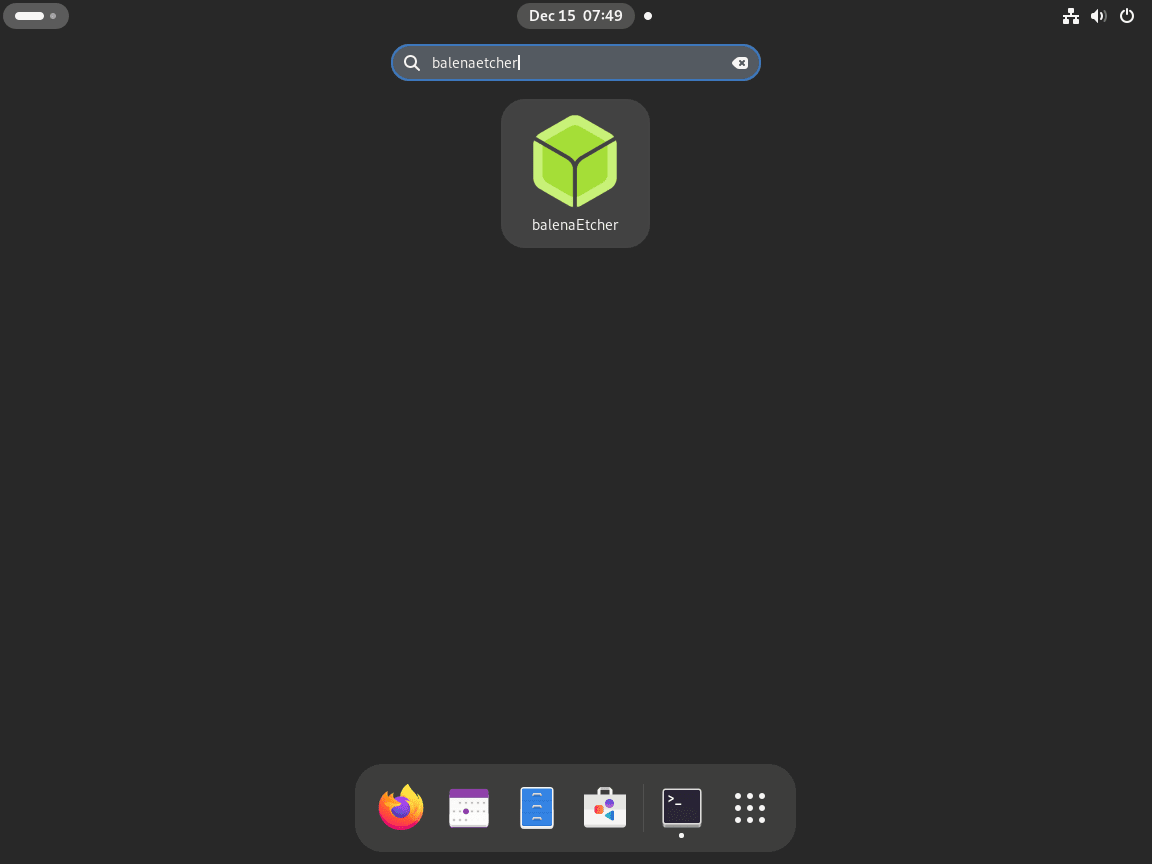
Förstagångstips med balenaEtcher
Nu när du har installerat balenaEtcher på Fedora, är det dags att utforska några viktiga tips för att få ut det mesta av detta kraftfulla verktyg.
Förstå balenaEtcher-gränssnittet
- Bekanta dig med användargränssnittet: BalenaEtchers användargränssnitt är enkelt. Ägna några minuter åt att navigera igenom för att förstå layouten.
- Hitta nyckelfunktioner: Identifiera huvudfunktionerna som 'Välj bild', 'Välj enhet' och 'Flash!'. Att veta var dessa är kommer att effektivisera ditt arbetsflöde.
Effektivt bildval och verifiering
- Att välja rätt bild: Se till att du väljer rätt bildfil (som ISO eller IMG) för din uppgift. BalenaEtcher stöder olika format, men rätt val är avgörande.
- Verifiera bildintegritet: Innan du blinkar, verifiera integriteten för din bildfil genom att kontrollera dess kontrollsumma mot källan.
Val av drivenhet och säkerhet
- Noggrant val av enhet: När du väljer en enhet att blinka, dubbelkolla för att undvika att välja fel enhet. Detta förhindrar oavsiktlig dataförlust.
- Användning av säkert skrivande: BalenaEtcher validerar automatiskt skrivprocessen för att säkerställa integriteten hos din startbara enhet.
Anpassa inställningar för förbättrad upplevelse
- Åtkomst till inställningar: Utforska inställningsmenyn för att anpassa din upplevelse. Du kan hitta alternativ som felrapportering och automatisk avmontering.
- Ange inställningar: Justera inställningar som framgångsrika valideringsmeddelanden eller automatisk avmontering av postblinkning baserat på dina preferenser och arbetsflöde.
Använder avancerade funktioner
- Multi-Write funktionalitet: För avancerade användare erbjuder balenaEtcher multi-write-funktionalitet. Detta gör att du kan flasha flera enheter samtidigt, vilket sparar tid.
- Utforska Pro-funktioner: Om dina uppgifter är mer komplexa, överväg att utforska balenaEtcher Pro, som erbjuder ytterligare funktioner skräddarsydda för professionell användning.
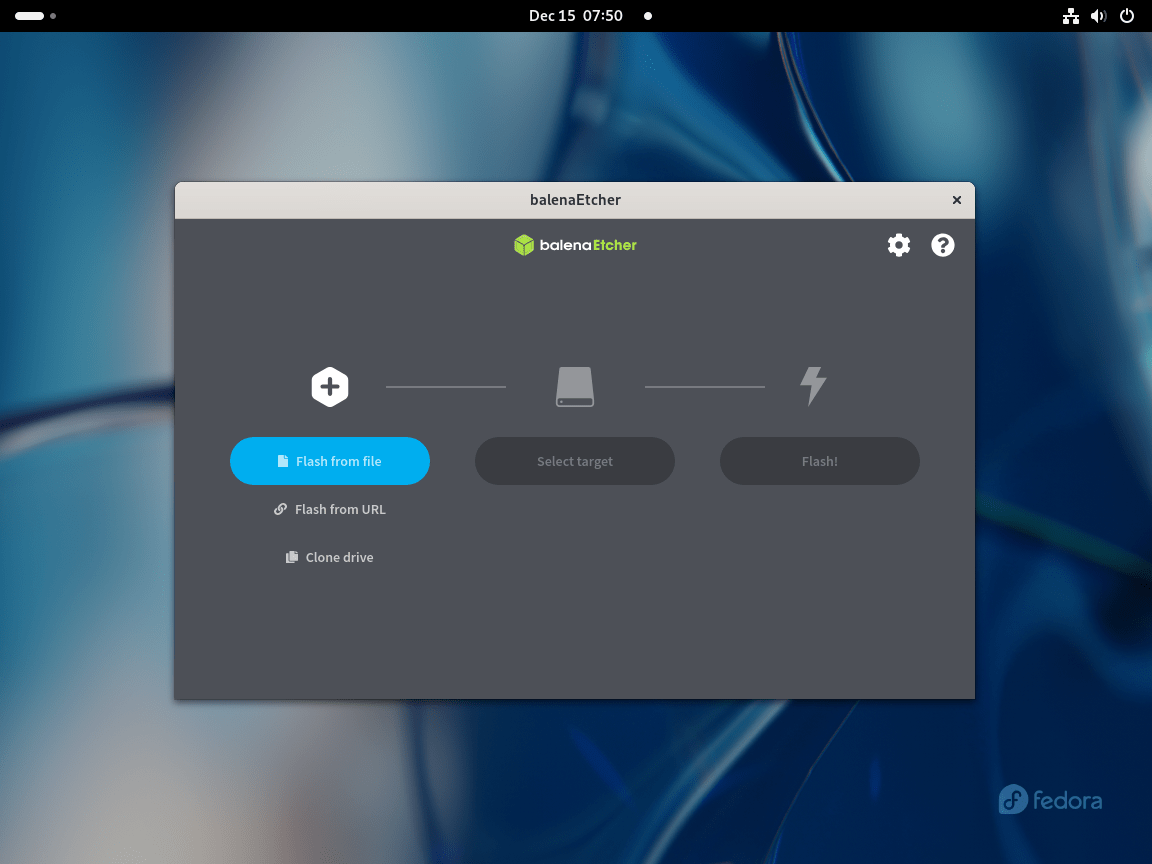
Hanterar balenaEtcher
Uppdatera balenaEtcher
Med den nuvarande inställningen kräver uppdatering av balenaEtcher ett manuellt tillvägagångssätt. För att säkerställa att du använder den senaste versionen, gå igenom nedladdnings- och installationsstegen regelbundet.
Ta bort balenaEtcher
Processen är enkel om du vill ta bort balenaEtcher från ditt Fedora-system. Utför kommandot nedan i din terminal:
sudo dnf remove balena-etcherDetta kommer effektivt att avinstallera balenaEtcher från ditt system.
Slutsats
Det avslutar vår guide om att installera och komma igång med balenaEtcher på Fedora Linux. Vi har täckt allt väsentligt, från att uppdatera ditt system och ladda ner rätt filer till smidig start och användning av programvaran. Kom ihåg, oavsett om du skapar startbara USB-enheter eller utforskar avancerade funktioner, balenaEtchers användarvänliga gränssnitt gör processen till en lek. Glöm inte att dubbelkolla dina val av enhet och bildfiler för att skydda dina data.
Användbara länkar
Här är några värdefulla länkar relaterade till användningen av Etcher:
- Etcher GitHub Repository: Besök det officiella Etcher GitHub-förrådet för att komma åt källkoden, rapportera problem och bidra till utvecklingen.
- Etcher släpper: Kolla in de senaste utgåvorna av Etcher för att ladda ner de senaste versionerna och se utgåvor.
- Etchers officiella webbplats: Utforska den officiella Etcher-webbplatsen för en översikt över funktioner, de senaste nyheterna och nedladdningsalternativ.
- Balena dokumentation: Få tillgång till detaljerad Balena-dokumentation, inklusive guider och tutorials för användning av Etcher och andra Balena-produkter.
- Balena forum: Gå med i Balenas communityforum för att diskutera frågor, dela lösningar och få stöd från andra användare.

